Wallpaper Engine представляет собой популярную программу для настройки и изменения обоев на рабочем столе. Благодаря ей пользователи могут наслаждаться живыми обоями, анимацией и другими интерактивными эффектами, делая свой рабочий стол более привлекательным и ярким. Однако, иногда возникают ситуации, когда нужно удалить обои Wallpaper Engine с рабочего стола. Процесс удаления не сложен, но требует некоторых действий.
Прежде чем приступить к удалению Wallpaper Engine с рабочего стола, рекомендуется сохранить все важные файлы и настройки программы. Это позволит вам легко восстановить свои предыдущие обои, если в будущем вы захотите снова использовать Wallpaper Engine. Также, убедитесь, что у вас есть административные права на вашем компьютере, так как некоторые шаги могут потребовать их использования.
Для удаления обоев Wallpaper Engine с рабочего стола следуйте этим шагам:
Щелкните правой кнопкой мыши на значке программы Wallpaper Engine в трее (рядом с часами) и выберите "Выйти" или "Закрыть" для завершения работы программы.
Затем откройте "Панель управления" на вашем компьютере и перейдите в раздел "Установка и удаление программ".
В списке установленных программ найдите Wallpaper Engine и выберите его.
Нажмите кнопку "Удалить" и следуйте инструкциям на экране для завершения процесса удаления программы.
После завершения процесса удаления Wallpaper Engine с рабочего стола все его файлы и настройки будут полностью удалены с вашего компьютера. Вам может потребоваться перезагрузить систему, чтобы изменения вступили в силу. Теперь вы можете использовать другие программы или обои для персонализации своего рабочего стола.
Удаление обоев Wallpaper Engine
Однако, если вы решите удалить Wallpaper Engine с вашего компьютера, вам потребуется выполнить несколько простых шагов:
- Закройте Wallpaper Engine. Убедитесь, что программа полностью выключена перед продолжением процесса удаления.
- Откройте меню «Пуск» и выберите «Панель управления».
- В панели управления найдите раздел «Программы» и выберите «Удалить программу».
- В списке установленных программ найдите Wallpaper Engine и щелкните на нем правой кнопкой мыши.
- Выберите опцию «Удалить» и следуйте инструкциям на экране.
- После завершения удаления, перезагрузите компьютер, чтобы изменения вступили в силу.
После выполнения этих шагов, Wallpaper Engine должен быть полностью удален с вашего компьютера. Обратите внимание, что удаление программы также удалит все установленные обои, связанные с Wallpaper Engine, и возвратит ваш рабочий стол к стандартному состоянию.
Проверьте настройки программы
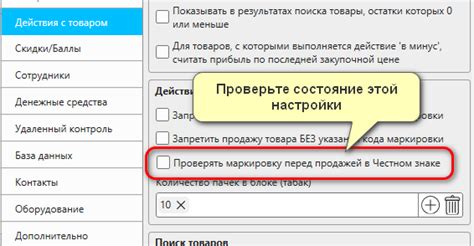
Прежде чем удалять обои Wallpaper Engine с рабочего стола, рекомендуется проверить настройки программы для более эффективного удаления. Вот несколько шагов, которые помогут вам:
- Откройте Wallpaper Engine и перейдите в раздел "Настройки".
- Убедитесь, что включена опция "Разрешить изменение рабочего стола". Если эта опция выключена, обои могут быть защищены и их будет сложно удалить.
- Проверьте, нет ли установленных ограничений на удаление обоев. Некоторые программы могут блокировать удаление обоев, чтобы предотвратить повреждение системы. Убедитесь, что такие ограничения отключены.
- Изучите дополнительные настройки Wallpaper Engine, которые могут влиять на удаление обоев. Например, некоторые настройки могут автоматически восстанавливать обои после удаления.
Проверка настроек программы Wallpaper Engine перед удалением обоев поможет избежать проблем и упростит процесс удаления. Убедитесь, что вы внимательно просмотрели и настроили все доступные опции перед удалением обоев.
Закройте Wallpaper Engine
Перед тем как удалить обои на Wallpaper Engine с рабочего стола, необходимо закрыть само приложение.
Для этого выполните следующие шаги:
- Щелкните правой кнопкой мыши на значок Wallpaper Engine в системном трее (справа внизу экрана).
- В контекстном меню выберите пункт "Выход".
В результате приложение Wallpaper Engine полностью закроется, и вы сможете продолжить процесс удаления обоев со своего рабочего стола.
Удалите обои из папки установки
Для полного удаления обоев Wallpaper Engine с вашего рабочего стола, вам необходимо удалить соответствующие файлы из папки установки программы. Следуйте этим шагам:
- Найдите папку установки Wallpaper Engine на вашем компьютере. Обычно она находится в папке "Program Files" или "Program Files (x86)" в системном диске (обычно C:).
- Откройте папку установки Wallpaper Engine.
- Найдите файлы обоев, которые вы хотите удалить. Они будут иметь расширение .mp4, .webm или .gif.
- Выделите все файлы обоев, которые вы хотите удалить.
- Нажмите правой кнопкой мыши на выделенные файлы и выберите опцию "Удалить" или нажмите клавишу "Delete" на клавиатуре.
- Подтвердите удаление файлов, если система спросит вас об этом.
После выполнения этих шагов выбранные вами обои будут полностью удалены с вашего рабочего стола.
Очистите реестр и временные файлы
После удаления обоев Wallpaper Engine с рабочего стола, рекомендуется очистить реестр и временные файлы, чтобы полностью убрать все следы программы. Для этого следуйте инструкциям ниже:
| Шаг | Действие |
| 1 | Нажмите комбинацию клавиш Win + R, чтобы открыть окно "Выполнить". |
| 2 | Введите команду Regedit и нажмите клавишу Enter. Откроется Редактор реестра. |
| 3 | В Редакторе реестра перейдите к следующему пути: HKEY_CURRENT_USER\Software. |
| 4 | Найдите и удалите ключи, связанные с Wallpaper Engine. Для удаления ключа, щелкните правой кнопкой мыши на нем и выберите "Удалить". |
| 5 | Откройте Проводник Windows и перейдите в следующую директорию: %ProgramFiles%\Wallpaper Engine. |
| 6 | Удалите все файлы и папки, связанные с Wallpaper Engine. |
| 7 | Откройте Проводник Windows и перейдите в следующую директорию: %AppData%\Roaming\Wallpaper Engine. |
| 8 | Удалите все файлы и папки внутри этой директории. |
| 9 | Откройте Проводник Windows и перейдите в следующую директорию: %Temp%. |
| 10 | Удалите все временные файлы внутри этой директории. |
После выполнения этих шагов, реестр и временные файлы, связанные с Wallpaper Engine, будут полностью удалены с вашего компьютера. Теперь вы можете быть уверены в своей чистой и оптимизированной системе.